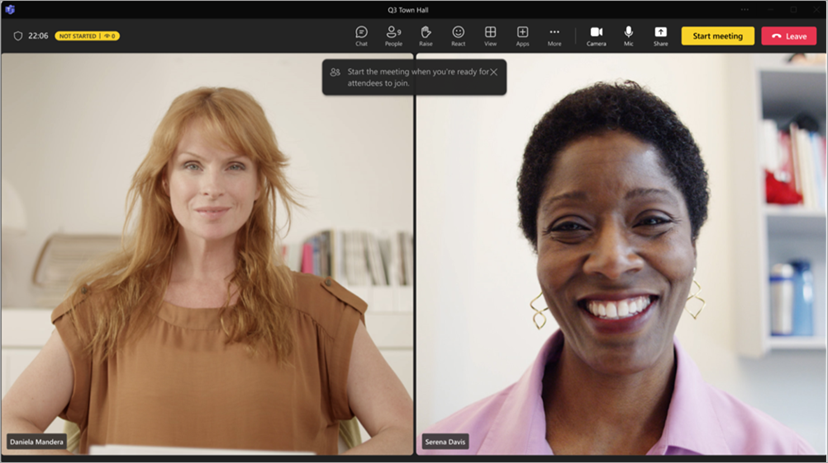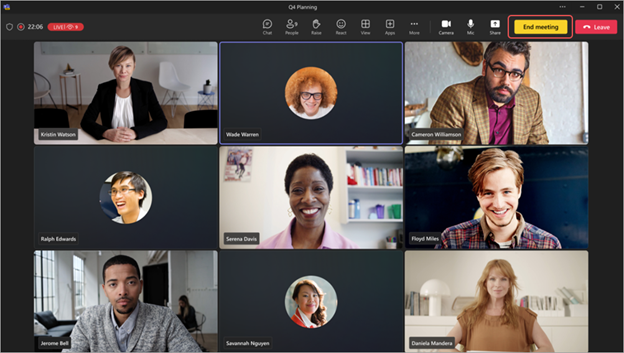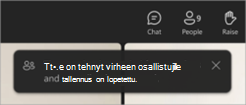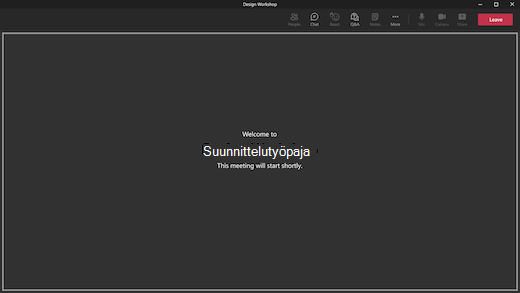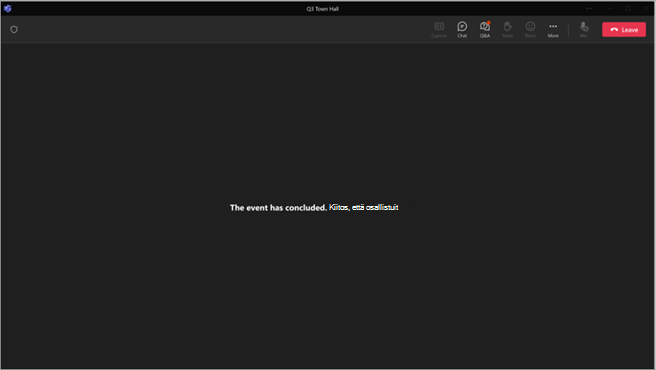Vihreän huoneen käyttäminen Microsoft Teamsissa
Valmistele vihreässä huoneessa muiden järjestäjien ja esittäjien kanssa ennen Teams-kokousta tai -tapahtumaa ja testaa sisällön jakamista, video- ja ääniasetuksia ja paljon muuta. Palaa vihreään huoneeseen, kun tapahtuma päättyy selontekoon ja keskustele tapahtumaan.

Tämän artikkelin sisältö
Vihreän huoneen määrittäminen
Voit määrittää kokouksen tai tapahtuman vihreällä huoneella seuraavasti:
-
Valitse Kalenteri
-
Valitse tapahtuma ja valitse Muokkaa
-
Valitse Tapahtuma-kohdassaKokousasetukset
-
Valitse Roolit -
-
Kirjoita Hae osallistujia -kenttään esittäjien nimet. Esittäjät on jo kutsuttava osallistujiksi, jotta he voivat näkyä avattavassa luettelossa.
-
Ota tuotantotyökalujen
-
Valitse Tallenna.
-
Valitse Kalenteri
-
Valitse kokous tai tapahtuma.
-
Valitse Muokkaa.
-
Paina ja pidä Ctrl-näppäintä painettuna kokouksen kuvauksessa ja valitse Kokousasetukset.
-
Valitse Roolit -
-
Kirjoita Hae osallistujia -kenttään esittäjien nimet. Esittäjät on jo kutsuttava osallistujiksi, jotta he voivat näkyä avattavassa luettelossa.
-
Ota tuotantotyökalujen
-
Valitse Tallenna.
Järjestäjät voivat ottaa vihreän tilan käyttöön tai poistaa sen käytöstä kokouksen ollessa aktiivisena valitsemalla Lisää toimintoja
Huomautus: Vihreää tilaa tuetaan tällä hetkellä Teamsin työpöytä- ja verkkoversioissa (vain Edge- ja Chrome-selaimissa) ja mobiilikokouksissa iOS- ja Android-laitteissa. Kokouksen järjestäjä voi soittaa kokoukseen, mutta muita, jotka soittavat, soittavat tai käyttävät Soita minulle -toimintoa, eivät ehkä saa oikeaa äänikehotetta.
Liity vihreään huoneeseen
Liityt automaattisesti vihreään huoneeseen ennen kokouksen aloittamista osallistujille. Tuo esittäjät näytölle, määritä jaettu sisältö ja paljon muuta.
Liity vihreään huoneeseen seuraavasti:
-
Valitse Kalenteri
-
Valitse avoin kokoontuminen, jonka haluat aloittaa.
-
Valitse Liity > Liity nyt.
Liittyminen puhelimitse
Liity tai kutsu muita liittymään puhelimitse Teams-kokouksen tai -tapahtuman aikana.
Etsi kunnantalon soittokoodit valitsemalla tapahtuman tiedoissa Jaa tapahtuma . Koodit on jaettava esittäjien kanssa suoraan. Jos järjestäjä tai esittäjä liittyy webinaariin tai kaupungintaloon puhelimitse, hän liittyy osallistujaksi, kunnes järjestäjä ylentää hänet esittäjäksi.
Jos järjestäjä tai esittäjä pyytää jotakuta liittymään verkkoseminaariin, kaupungintaloon tai rakenteelliseen kokoukseen puhelimitse, kyseinen henkilö siirtyy odotushuoneeseen osallistujana, kunnes hänen roolinsa muutetaan esittäjäksi.
Lisätietoja on artikkelissa Roolit Microsoft Teams -kokouksissa.
Huomautus: Jos haluat, että käyttäjät voivat liittyä vihreään huoneeseen suoraan, ota käyttöön Ihmiset valinta voi ohittaa odotustilan tilan kokousasetuksissa. Muussa tapauksessa voit päästää heidät odotustilan vihreään huoneeseen.
Vihreä huonekokemus
Ennen kokousta
Vihreässä huoneessa järjestäjät voivat muuttaa kokousasetuksia ja päästää osallistujia odotustilasta kokoukseen.
Sekä järjestäjät että esittäjät voivat:
-
Keskustele. Vihreässä huoneessa olevien järjestäjien ja esittäjien käytettävissä oleva keskustelu on kokouksen kaikkien käytettävissä oleva yleinen keskustelu.
-
Lisää kokoukseen sovelluksia, kuten Q&A. Kun järjestäjä lisää sovelluksen kokoukseen, osallistujat voivat käyttää sovellusta odottaessaan.
-
Osallistujien tarkasteleminen ja poistaminen.
-
Katso toisen esittäjän ja järjestäjän ääni-, video- ja jaettu sisältö.
-
Aloita kokous. Vain esittäjät ja järjestäjät, jotka liittyvät Teamsin työpöytä- tai verkkoversioon (Edge- ja Chrome-selaimet), voivat aloittaa kokouksen.
Järjestäjät ja esittäjät eivät voi muuttaa kokouksen asettelua tai ottaa käyttöön tekstitallenteita, tallenteita tai puhujavalmentajaa vihreästä huoneesta. He voivat tehdä niin, kun kokous alkaa.
On joitakin rajoituksia, kun järjestäjät ja esittäjät liittyvät vihreään huoneeseen:
-
CVI-osallistujat liittyvät osallistujina eivätkä voi olla vuorovaikutuksessa vihreässä huoneessa olevien henkilöiden kanssa, ennen kuin heidät ylennetään esittäjiksi.
-
Jos vihreässä huoneessa oleva henkilö on osallistuja, hän ei voi ottaa mikrofonia tai kameraa käyttöön.
-
Kun kokouksen alkamista odottava osallistuja valitaan esittäjäksi, muut kokouksen alkamista odottavat osallistujat voivat kuulla heidät. Suosittelemme, että siirrät mikrofonit alemmalle alennukselle, jotta vältät reaaliaikaiset mikrofonit.
-
Vaatimustenmukaisuustallenne ei ole niiden käytettävissä, jotka liittyvät vihreään huoneeseen, tai osallistujille, jotka odottavat kokouksen alkamista. Vaatimustenmukaisuuden tallennus alkaa kuitenkin kaikille määritetyille osallistujille, kun myös kokous on alkanut.
Huomautus: Vihreän tilan kapasiteetti on rajoitettu 100 esittäjään kerrallaan.
Kokouksen aikana
Kokouksen tallennus ja tekstitallennus jatkuvat, jos ne keskeytettiin vihreän huoneen vuoksi. Jos tekstitys on otettu käyttöön vihreässä huoneessa, ne toimivat edelleen odotetulla tavalla kokouksessa.
Huomautus: Jos automaattinen tallennus on käytössä, tekstitys ei toimi, ennen kuin kokous alkaa. Jos haluat varmistaa, että tekstitykset ovat käytettävissä vihreässä huoneessa, älä ota Tallenna-toimintoa käyttöön ja transkriptoi automaattisesti kokousasetuksissa.
Kokouksen jälkeen
Palaa kokouksen jälkeiseen vihreään huoneeseen valitsemalla kokouksen asetuksissa Lopeta kokous.
Kun valitset Lopeta kokous, tapahtuma lopettaa tallennuksen ja transkriptoinnin automaattisesti. Näet myös ilmoituksen, että tapahtuma on päättynyt ja tallennus on loppunut.
Osallistujat palaavat odotushuoneeseen, kun järjestäjät ja esittäjät pysyvät vihreässä huoneessa raportoimassa ja keskustelemassa tapahtumasta.
-
Jos Hallintatila on käytössä, järjestäjät ja esittäjät poistetaan kokousvaiheesta, kun tapahtuma päättyy. He näkevät viestin lavalla ja voivat halutessaan poistaa hallintatilan käytöstä.
-
Tapahtuman lopettaminen ei keskeytä järjestäjän tai esittäjän näytön jakamista.
Tapahtuman lopussa järjestäjillä ja esittäjillä on edelleen pääsy takahuoneen keskusteluun.
Huomautus: Mobiililaitteista liittyvät esittäjät ja järjestäjät palaavat vihreään huoneeseen, mutta heillä ei ole Lopeta tapahtuma -painiketta.
Henkilöiden lisääminen ja poistaminen
Voit lisätä ja poistaa henkilöitä vihreästä huoneesta muuttamalla heidän roolejaan kokouksen tai tapahtuman aikana. Jos haluat tuoda jonkun vihreään huoneeseen, vaihda hänen roolinsa esittäjäksi.
Voit tehdä henkilöstä esittäjän:
-
Valitse kokouksen ohjausobjekteista Ihmiset
-
Etsi Osallistujat-ruudusta henkilö, jonka haluat tuoda vihreään huoneeseen.
-
Pidä hiiren osoitinta henkilön nimen päällä ja valitse Lisää vaihtoehtoja
-
Valitse Muuta.
Henkilö siirtyy vihreään huoneeseen automaattisesti, kun muutat hänen rooliaan.
Jos haluat poistaa henkilön vihreästä huoneesta, vaihda hänen roolinsa takaisin Osallistujaksi.
Voit tehdä henkilöstä osallistujan:
-
Valitse kokouksen ohjausobjekteista Ihmiset
-
Etsi Osallistujat-ruudusta henkilö, jonka haluat tuoda vihreään huoneeseen Esittäjät-luettelosta .
-
Pidä hiiren osoitinta henkilön nimen päällä ja valitse Lisää vaihtoehtoja
-
Valitse Muuta.
Lisätietoja on artikkelissa Roolit Microsoft Teams -kokouksissa.
Osallistujien kokemus
Kun vihreä huone on aktiivinen, osallistujat ovat odotushuoneessa, jossa heitä tervehtii odottava näyttö ja he voivat olla vuorovaikutuksessa keskustelun tai käytössä olevien sovellusten, kuten Q&A, kautta.
Osallistujat eivät voi ottaa käyttöön mikrofoniaan tai kameraansa tai nähdä ja kuulla, mitä vihreässä huoneessa tapahtuu. He eivät myöskään voi käyttää osallistujapaneelia, mutta he voivat tarkastella kokoukseen kutsuttuja henkilöitä.
Kun lopetat tapahtuman, osallistujat palaavat automaattisesti odotustilaan ja näkevät tämän viestin, kunnes he lähtevät.
Tapahtuman lopussa osallistujilla on edelleen oikeus tarkastella ja lähettää viestejä yleisessä keskustelussa.
Huomautus: Kokouksen järjestäjät voivat saada Aloituskokous-ilmoituksen , jos osallistuja liittyy kokoukseen. Tämä ei tarkoita, että kokous olisi virallisesti alkanut. Kun vihreä huone on käytössä kokouksessa, vain esittäjät tai järjestäjät voivat aloittaa kokouksen.